win10怎么关闭底部任务栏 win10如何关掉电脑底部任务栏
更新时间:2022-12-27 11:30:40作者:xinxin
一般来说,在win10中文版电脑上运行程序时,系统桌面底下任务栏会显示当前运行程序图标,不过有些追求个性化设置的用户在设置完系统桌面背景图片之后,就想要将win10电脑的任务栏关闭隐藏,对此win10怎么关闭底部任务栏呢?下面小编就来告诉大家win10关掉电脑底部任务栏设置方法。
具体方法:
1、首先我们在桌面打开“ 开始”菜单。
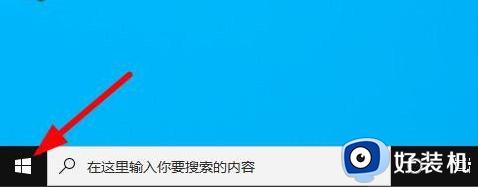
2、打开“ 设置”应用程序。
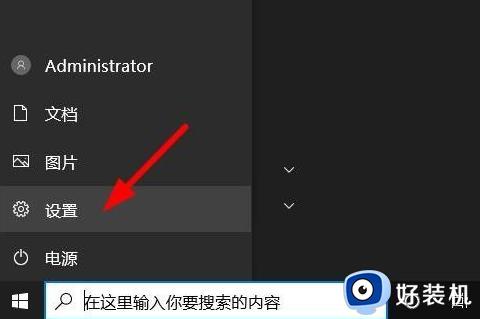
3、选择“个性化”。
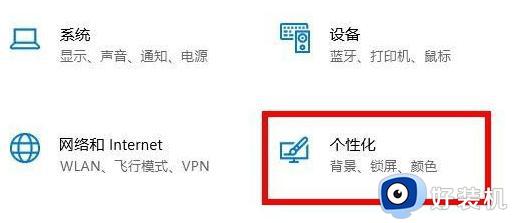
4、在屏幕的左侧,选择“任务栏”。
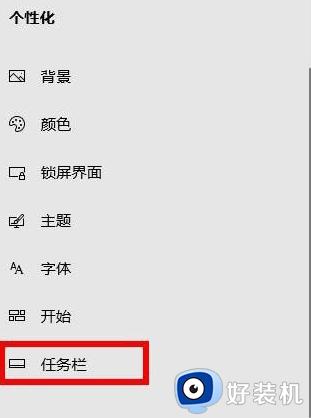
5、查找并选择“在桌面模式下自动隐藏任务栏”。
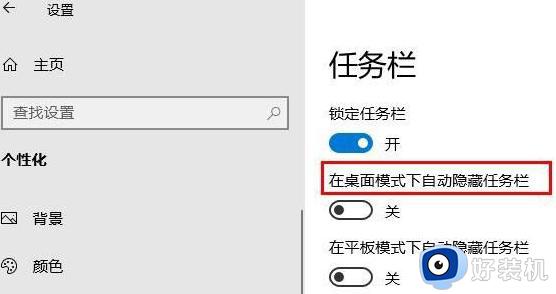
6、将滑块转换为“开”。这时,任务栏将不再显示在屏幕上。如果您需要访问任务栏,只需将鼠标指针移至屏幕底部即可打开。
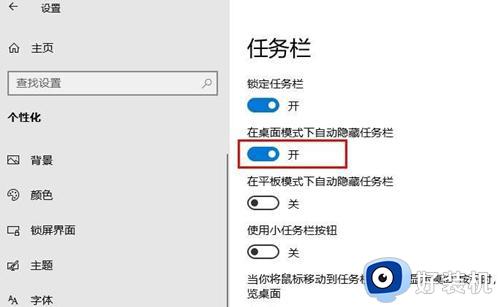
以上就是小编教大家的win10关掉电脑底部任务栏设置方法了,如果有不了解的用户就可以按照小编的方法来进行操作了,相信是可以帮助到一些新用户的。
win10怎么关闭底部任务栏 win10如何关掉电脑底部任务栏相关教程
- win10关闭底部搜索栏设置步骤 win10底部搜索栏怎么去掉
- win10底部任务栏一直转圈圈怎么办 win10底部任务栏无限转圈如何解决
- win10底部任务栏怎么隐藏 win10如何让任务栏不显示
- win10底部任务栏为什么不停闪动 win10底部任务栏不停闪动的原因和解决方法
- win10如何锁定/解锁任务栏 电脑win10锁定/解锁任务栏的方法
- win10的任务栏怎么透明 win10如何使任务栏透明
- win10底部任务栏图标放大怎么设置 win10如何放大任务栏图标
- win10底部任务栏卡死无响应怎么办 win10底部任务栏老是卡死无响应怎么解决
- win10任务栏热点资讯怎么关闭 win10热点新闻怎么彻底删除
- windows10底部任务栏没反应的解决教程 win10底部任务栏无响应是什么原因
- win10拼音打字没有预选框怎么办 win10微软拼音打字没有选字框修复方法
- win10你的电脑不能投影到其他屏幕怎么回事 win10电脑提示你的电脑不能投影到其他屏幕如何处理
- win10任务栏没反应怎么办 win10任务栏无响应如何修复
- win10频繁断网重启才能连上怎么回事?win10老是断网需重启如何解决
- win10批量卸载字体的步骤 win10如何批量卸载字体
- win10配置在哪里看 win10配置怎么看
win10教程推荐
- 1 win10亮度调节失效怎么办 win10亮度调节没有反应处理方法
- 2 win10屏幕分辨率被锁定了怎么解除 win10电脑屏幕分辨率被锁定解决方法
- 3 win10怎么看电脑配置和型号 电脑windows10在哪里看配置
- 4 win10内存16g可用8g怎么办 win10内存16g显示只有8g可用完美解决方法
- 5 win10的ipv4怎么设置地址 win10如何设置ipv4地址
- 6 苹果电脑双系统win10启动不了怎么办 苹果双系统进不去win10系统处理方法
- 7 win10更换系统盘如何设置 win10电脑怎么更换系统盘
- 8 win10输入法没了语言栏也消失了怎么回事 win10输入法语言栏不见了如何解决
- 9 win10资源管理器卡死无响应怎么办 win10资源管理器未响应死机处理方法
- 10 win10没有自带游戏怎么办 win10系统自带游戏隐藏了的解决办法
